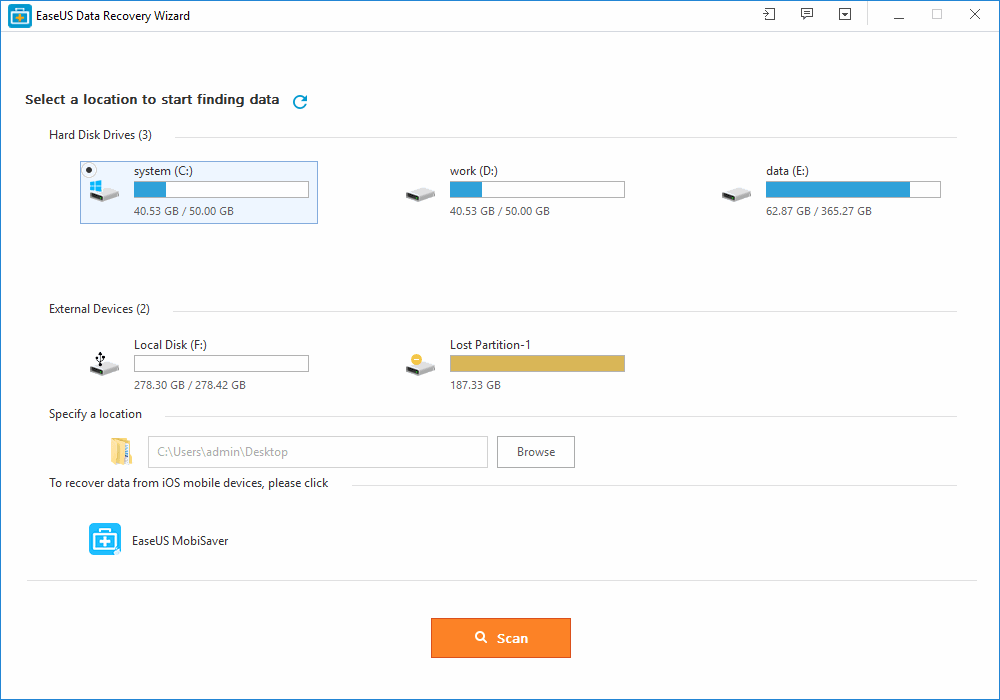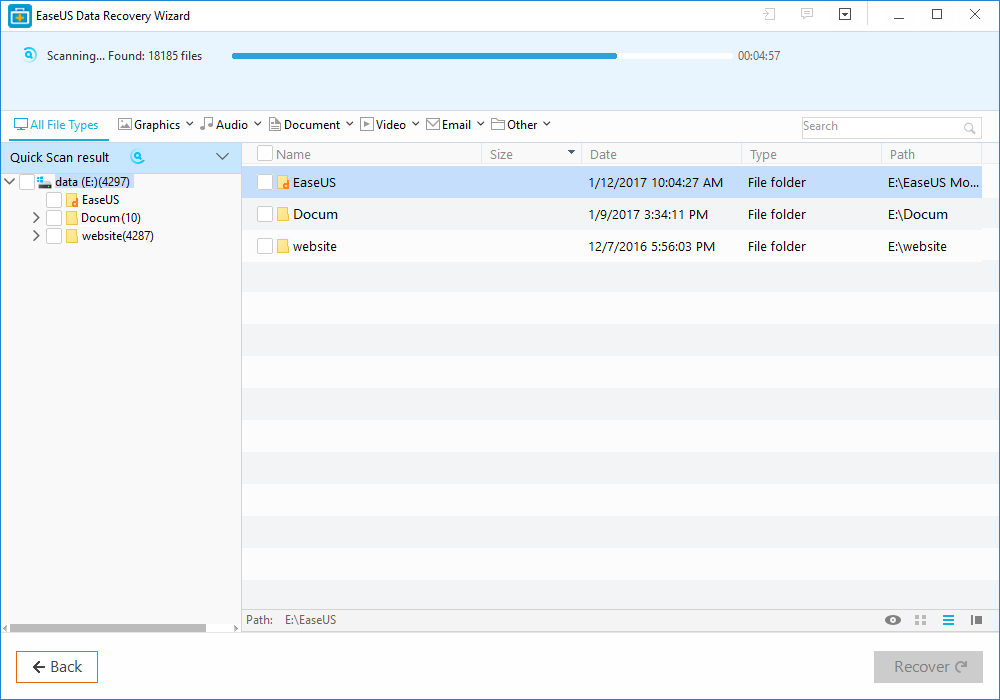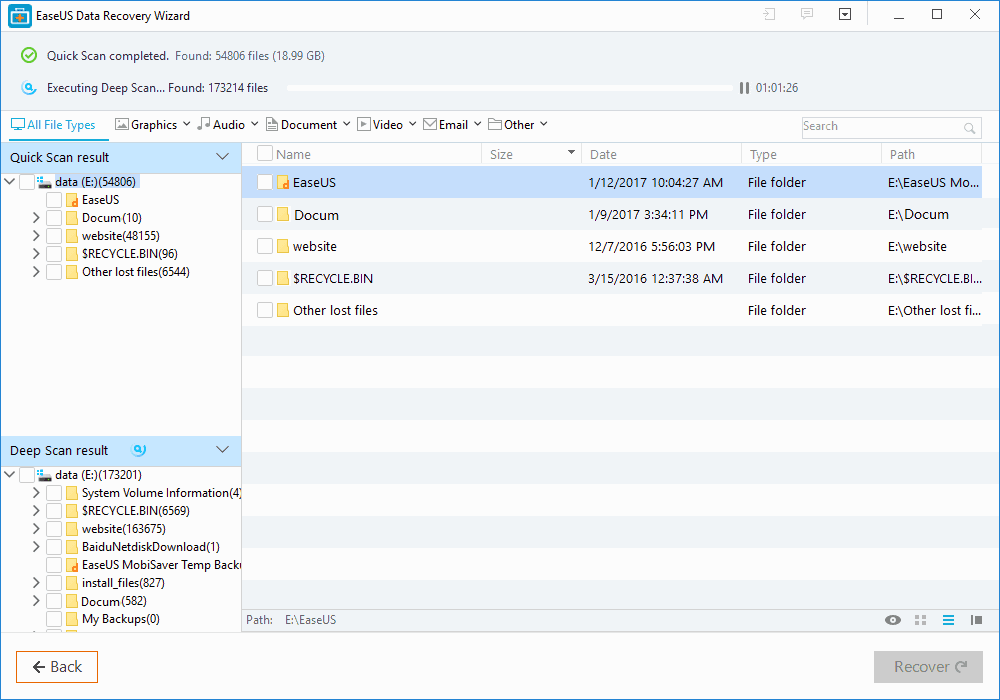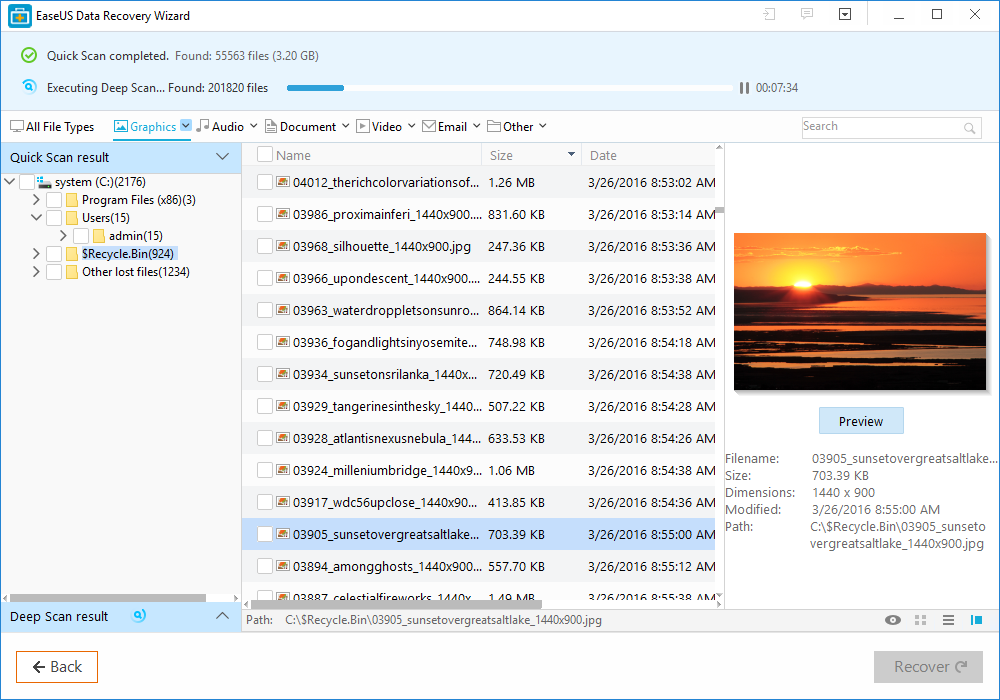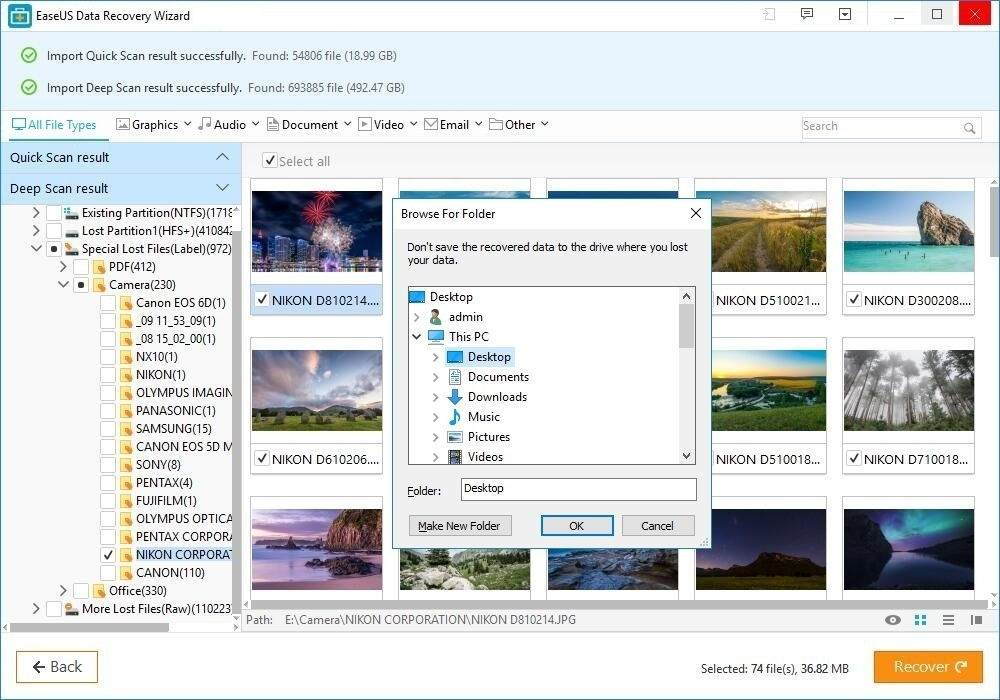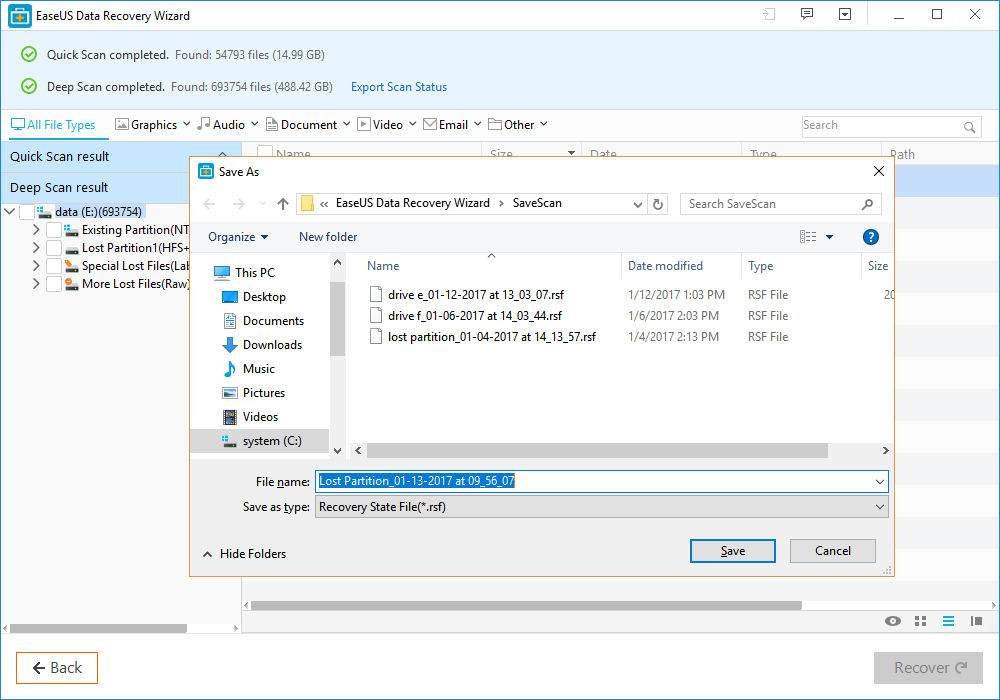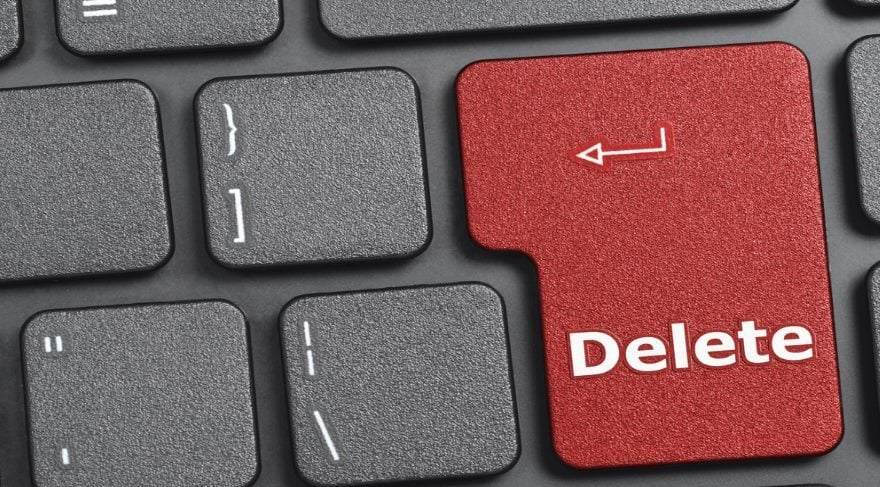
Bu yazımızda bilgisayardan Silinen Dosyalar Nasıl Geri Getirilir, Telefondan silinen dosyaları kurtarma, telefondan silinen verileri geri getirme nasıl yapılır anlatacağız.
Birçok bilgisayar kullanıcısı yanlışlıkla kensdisi için önemli olabilecek bazı dosyaları silebiliyor. Bu dosyalar önemliyse tamiri zor kayıplar meydana getirebilmekte.Sizin için çok önemli bir dosyayı geri dönüşüm kutusuna atarak yanlışlıkla tamamen sildiyseniz üzülmeyin. Silinen dosyaları kurtamanın yolu var.
Bilgisayarınız, sildiğinizi ve geri dönüşüm kutusundan boşalttığınızı düşündüğünüz dosyaları aslında diskinizden tamamen silmez. Yalnızca indexinden silerek, tamamen silinmiş gibi gösterir. Disk kurtarma yazılımlarının rolleri de bu durum üzerine kuruludur. Sildiğiniz bir dosyayı geri almak için, piyasada ücretli-ücretsiz oldukça fazla program bulabilmek mümkündür.
Bu yazılımlardan biri olan EaseUS Data Recovery Wizard yazılımı ile silinen verileri geri getirme işlemini anlatacağız.
Silinen Dosyalar Nasıl Geri Getirilir ?
EaseUS firmasının Data Recovery Wizard isimli yazılımı, Windows, Mac’in yanısıra, Android ve iOS gibi sistemler içinde veri kurtarma desteği sunuyor.
Windows ve Mac ortamlarında Data Recovery Wizard adı ile yer alan uygulamayı aşağıdan indirebilirsiniz.
Uygulama Android ve iOS için MobiSaver adıyla kullanımda. Telefondan silinen dosyaları kurtarma uygulamasını aşağıdan indirebilirsiniz.
> MobiSaver Android indir
> MobiSaver IOS indir
Bu yazılımların ücretli ve ücretsiz sürümleri mevcut. Ücretsiz sürümler belirli oranda veya miktarda veri kurtarma yapabilirken, ücretli sürümler çok daha geniş kapsamlı veri kurtarma yeteneklerine sahip.
Artık programın kullanımına geçerek Silinen Dosyalar Nasıl Geri Getirilir sorusunu tam olarak cevaplayabiliriz.
Programı yukarıdaki linklerden indirip kurun ve çalıştırın.
Öncelikle, silinen verileri kurtarma için tarama yapılacak alanı seçelim.
Program hızlı bir tarama işlemi sonrasında, ilk olarak silinmiş veya çöp kutusundan atılmış dosyaları listeliyor.
İlk açılışta yapılan hızlı tarama sonrasında, ayrıntılı tarama otomatik olarak başlayacaktır. Bu süreç disk boyutunuza göre oldukça uzun sürebilmektedir, önemli olan bu tarama esnasında işlem yarıda kesilmemelidir. Derin tarama işlemi de sonlandıktan sonra, hızlı ve derin tarama sonuçları karşımıza çok anlaşılır bir şekilde listelenecektir.
Tarama sonuçlarının ardından istenirse dosyaların önizlemesi yapılabilir. Önizleme ekranı 3 bölüme ayrılıyor. Sol kısımda klasör (directory tree) alanı, orta kısımda tarama sonrasında bulunan ve kurtarılmaya hazır olan dosyalar, sağ kısımda ise bu dosyaların önizleme görselleri gösteriliyor.
Kurtarmak istediğiniz verilerin tamamını veya istediğiniz kısmını belirledikten sonra yapmanız gereken şey ise, bu dosyaları geri getirileceği hedef klasörünü belirlemek. Hedef klasör başka bir disk, USB bellek veya başka bir disk birimi olmak zorunda. Yani veri silinmiş disk kullanılmamalıdır.
Silinen verilerin geri yüklenme işlemi geçecek olan süre, kurtarılacak verilerin miktarı ile doğru orantılı. Yani çok büyük veya toplam dosya kapasitesi yüksek bir kurtarma işlemi uzun sürebilir. Bu işlemin yarım kalmaması önemli bir nokta.
Kurtarma işlemlerinin ardından dilerseniz yazılımın sunduğu kayıt dosyaları (log) ile ne gibi süreçlerin gerçekleştiğini de kayıt altına alabilirsiniz.
EaseUS Data Recovery Wizard yazılımı, Windows ve Mac ortamlarında bu işlemleri kolay bir şekilde yapabiliyor. MobiSaver yazılımı ise Android ve iOS işletim sistemli cihazlarda kurtarma işlemi yapabiliyor.